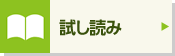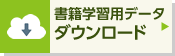情報リテラシー アプリ編
Windows 10 / Office 2019対応
情報リテラシーシリーズのうち、Word、Excel、PowerPointの3つのアプリに特化した商品である「情報リテラシー アプリ編」を提供します。
本書は、パソコンの実習を通して、実践に生かせるスキルを習得することを目的としています。
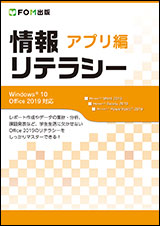
| 定価 | 1,980 円 (本体 1,800 円) |
|---|---|
| 型番 | FPT1920 |
| ISBNコード | 978-4-86510-418-9 |
| 仕様 | B5判 344ページ |
| 添付 | なし |
| 発行日 | 2020年2月27日 |
ご購入
<Microsoft 365をお使いの方へ>
本書は、Office 2019で開発しておりますが、Microsoft 365をお使いの方にもご利用いただけるように、補足資料を提供しております。
こちらからダウンロードしてご利用ください。
(2021年9月時点でのMicrosoft 365で動作確認をしております。)
大学生必読のIT図書!
パソコンを利用する上できちんと身に付けたい知識、学生生活に役立つパソコン操作スキルを集約した一冊です!
Office 2019でレポート作成、集計・分析、
課題発表、データベース管理はバッチリ!
この一冊で、文書作成ソフト「Word 2019」、表計算ソフト「Excel 2019」、プレゼンテーションソフト「PowerPoint 2019」を学習できます。
基本機能はもちろん、レポート作成や発表に使える便利な機能や社会人になってからも役立つ機能をしっかり学習。より実用的な使い方を習得できます。
理解度を確認できる練習問題付き!
文書作成編 5問、表計算編 5問、プレゼンテーション編 2問の練習問題を収録しています。本編を実習後、問題を解いて学習内容を復習することで、理解度を確認でき、確実に実力アップを図れます。
実践力の養成に役立つスキルアップ問題付き!
実際の生活や社会において、情報をどのように活用すべきなのかを考えさせる問題を14問収録しています。自ら考察し、情報を整理・分析し、最終的に成果物を作り出すという流れで、情報活用の総合力を養います。
採用校特典付き!
「キーボード入力ドリル」「メールの基礎知識」
「Office 2019ショートカットキー一覧」
「OneDriveを利用したOffice活用術」
をダウンロードできる!
学生のリテラシーのレベルに応じて活用できる各種ツールを用意しています。キーボード入力に慣れていない学生向けの「キーボード入力ドリル」、メールを使い慣れていない学生向けの「メールの基礎知識」、覚えておくと効率アップにつながる「ショートカットキー一覧」、ネットワーク環境でのファイル管理を学習できる「OneDriveを利用したOffice活用術」を提供します。
スキルチェックに役立つ「スキル診断シート」
「タイピング管理シート」を収録!
学習前後のスキルの伸長を把握できる「スキル診断シート」、キーボード入力の日々のスキルアップを記録する「タイピング管理シート」を巻末に用意しています。このシートは切り取って提出できます。
本書をご利用いただく前に
ローマ字・かな対応表
文書作成編
ワープロソフトを活用しよう Word 2019
- STEP1 Wordについて
- STEP2 基本的な文書を作成しよう
- STEP3 図や表を挿入しよう
- STEP4 文書を印刷しよう
- STEP5 表現力をアップする機能を使ってみよう
- STEP6 長文のレポートを編集しよう
- STEP7 文書を校閲しよう
- 参考学習1 数式を入力しよう
- 参考学習2 タッチで操作しよう
- 付録 ビジネス文書の書き方
- 練習問題
表計算編
表計算ソフトを活用しよう Excel 2019
- STEP1 Excelについて
- STEP2 データを入力しよう
- STEP3 表を作成しよう
- STEP4 表を編集しよう
- STEP5 表を印刷しよう
- STEP6 グラフを作成しよう
- STEP7 データベースを操作しよう
- STEP8 複数のシートを操作しよう
- STEP9 関数を使いこなそう
- STEP10 ユーザー定義の表示形式を設定しよう
- STEP11 条件付き書式を設定しよう
- STEP12 高度なグラフを作成しよう
- STEP13 ピボットテーブルを作成しよう
- STEP14 データベースを活用しよう
- STEP15 マクロを作成しよう
- 参考学習 ExcelのデータをWordに取り込もう
- 付録 関数一覧
- 練習問題
プレゼンテーション編
プレゼンテーションソフトを活用しよう PowerPoint 2019
- STEP1 PowerPointについて
- STEP2 プレゼンテーションを作成しよう
- STEP3 オブジェクトを挿入しよう
- STEP4 プレゼンテーションの構成を変更しよう
- STEP5 プレゼンテーションに動きを設定しよう
- STEP6 プレゼンテーションを印刷しよう
- STEP7 別のアプリのデータを利用しよう
- STEP8 スライド共通のデザインを設定しよう
- STEP9 スライドショーに役立つ機能を利用しよう
- 付録 プレゼンテーションの流れ
- 練習問題
総合スキルアップ問題
- 実力テスト1 研究レポートの作成
- 実力テスト2 ビジネスレポートの作成
- 実力テスト3 成績の集計と分析
- 実力テスト4 売上の集計と分析
- チャレンジ1 自分のセールスポイントを伝えるレポートの作成
- チャレンジ2 ゼミ研究旅行の行動計画表の作成
- チャレンジ3 サークル・クラブ活動を紹介するプレゼンの作成
- チャレンジ4 感動の一冊を伝えるプレゼンの作成
索引
スキル診断シート
タイピング管理シート
書籍学習用データ
- FPT1920.zip(8.58MB)
正誤表
- 正誤表(fpt1920.pdf)2022年12月14日
- P.31 差し替えページ(fpt1917_1918_1919_1920_P-31.pdf)2021年2月10日